ホームページ >ソフトウェアチュートリアル >モバイルアプリ >UC ブラウザでタッチ スクリーン ページめくりモードを設定する方法 UC ブラウザでタッチ スクリーン ページめくりモードを設定する方法を紹介します。
UC ブラウザでタッチ スクリーン ページめくりモードを設定する方法 UC ブラウザでタッチ スクリーン ページめくりモードを設定する方法を紹介します。
- WBOYWBOYWBOYWBOYWBOYWBOYWBOYWBOYWBOYWBOYWBOYWBOYWBオリジナル
- 2024-07-01 23:30:08866ブラウズ
タッチ スクリーンのページめくりモードは、UC ブラウザーの便利な機能であり、ユーザーによりスムーズで自然な読書体験を提供します。 UC ブラウザでタッチ ページめくりモードを有効にする方法をお探しの場合は、この記事で詳細なステップバイステップ ガイドを提供します。 PHP エディター Xinyi では、この機能の設定方法を段階的に理解して、よりスムーズなブラウジング エクスペリエンスを楽しむことができます。

UCブラウザでタッチスクリーンページめくりモードを設定する方法の紹介
1 まず、図に示すように、UCブラウザを開きます。

2. その後、図に示すように、UCブラウザのメインインターフェイスで、中央下部のバーにある「メニュー」オプションボタンをクリックします。

3. 次に、図に示すように、ポップアップ メニュー オプションで [設定] 機能オプションをクリックして選択します。
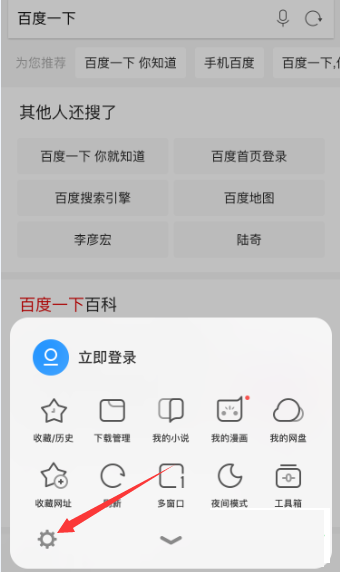
4. 現時点では、図に示すように、メイン設定インターフェイスで「ページめくりモード」を見つけてクリックする必要があります。
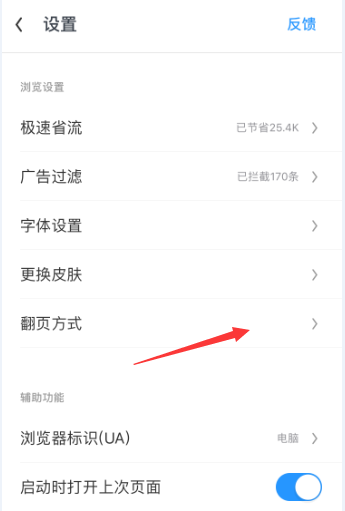
5. ページめくりインターフェイスに入ったら、図に示すように、[タッチ スクリーン ページめくり] をクリックしてオンにします。

以上がUC ブラウザでタッチ スクリーン ページめくりモードを設定する方法 UC ブラウザでタッチ スクリーン ページめくりモードを設定する方法を紹介します。の詳細内容です。詳細については、PHP 中国語 Web サイトの他の関連記事を参照してください。
声明:
この記事の内容はネチズンが自主的に寄稿したものであり、著作権は原著者に帰属します。このサイトは、それに相当する法的責任を負いません。盗作または侵害の疑いのあるコンテンツを見つけた場合は、admin@php.cn までご連絡ください。

